Notepad++ 默认仅适用于 Windows,但我们可以使用 Wine 或 Snap 在 Ubuntu 24.04 Noble 上安装它,在本教程中,我们讨论了在 Ubuntu Linux 上安装 NotePad plus-plus 的过程。
任何编写代码的人都已经知道这个应用程序。它提供语法突出显示等功能,可以用颜色突出显示某些输入的代码块。免费开源 Notepad++ 基于 Windows 记事本编辑器,但具有用于编写程序的专用功能。但是,我们无法仅通过使用其包管理器(例如 APT)在 Linux 系统上安装 Notepad++。在这种情况下,我们借助 Ubuntu 的通用包管理器“ SNAP ”。使用 SNAP 安装 Notepad++ 非常容易,因为我们不需要手动安装和配置 WINE,只需运行一个命令即可完成所有操作。
Notepad ++ 占用的资源并不多,因此我们可以轻松地将它安装在 Ubuntu 等 Linux 发行版上,以访问各种工具,并在工作中获得语法高亮、多视图、拖放、自动完成等支持。
让我们从在 Ubuntu 24.04 LTS Noble 服务器或桌面 Linux 上安装 NotePad++ 的步骤开始。
注意:如果没有Ubuntu 24.04服务器,可以考虑雨云,1元即可试用,需要绑定微信,支持多种Linux发行版。
优惠注册地址:www.ecscoupon.com/rainyun
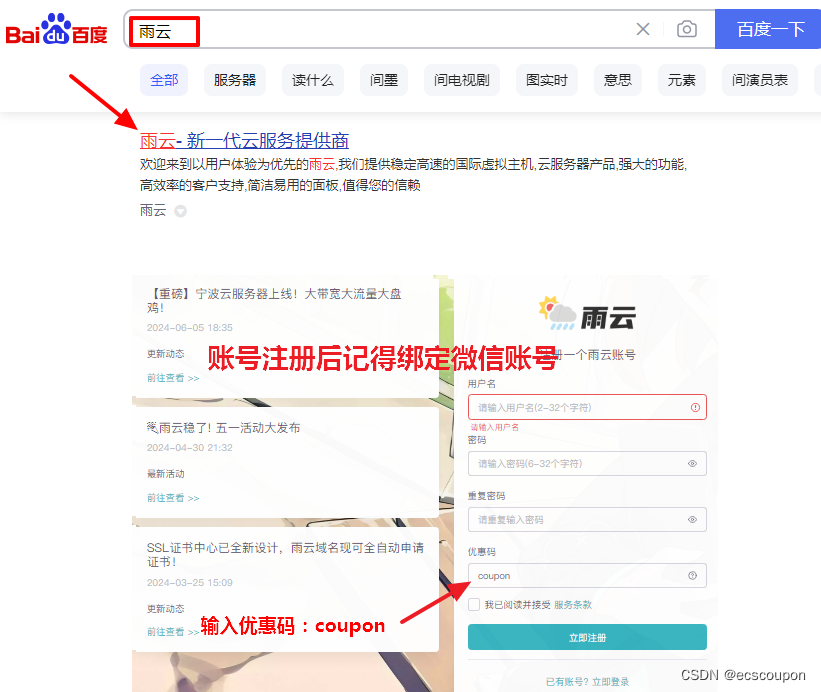
1.更新Ubuntu 24.04软件包列表
好吧,因为我们要使用 SNAP,所以没有必要运行系统更新命令。不过,在 Linux 上安装任何软件之前运行系统更新命令是一种很好的做法。我们还将刷新 SNAP,以确保我们的系统具有最新的核心和其他软件包。
sudo apt update && sudo apt upgradesudo snap refresh2. 在 Ubuntu 24.04 Linux 上安装 Notepad++
更新系统后,我们唯一需要做的就是运行 SNAP 命令,它不仅会下载最新版本的 NotePad++,还会在隔离环境中配置 Wine 以运行 Notepad++。 该项目可在GitHub上获得,但请注意,它不是非官方的 Snap 包,也不由 Notepad++ 的开发人员维护。
sudo snap install notepad-plus-plus
众所周知,Snap 在隔离的环境中安装应用程序,这增强了我们的系统安全性,但是如果您的应用程序需要访问沙箱外的特定资源,例如可移动媒体(USB 驱动器、外部硬盘驱动器),请运行以下命令。
sudo snap connect notepad-plus-plus:removable-media此外,如果您希望 Snap 安装的应用程序(包括 Notepad++)能够访问打印机,那么我们需要连接“ cups-control接口”。它允许 Snap 包与通用 Unix 打印系统 (CUPS) 交互,后者管理 Linux 系统上的打印。连接到 cups-control 接口后,Notepad++ Snap 包将能够使用 CUPS 直接从应用程序打印文档。
sudo snap connect notepad-plus-plus:cups-control
3. 在 Linux 上启动 Notepad++
使用 Snap there 图标安装的应用程序也将出现在应用程序区域中,以便轻松启动它们。因此,转到 Ubuntu 的应用程序启动器,搜索 Notepad++,当出现相同的图标时,单击以运行它。

你将获得与在 Windows 上相同的使用 NotePad++ 的体验,具有相同的界面和功能。

我们也可以在 Notepad++ 中使用暗黑模式,但有点难找。首先,点击菜单栏中的“设置”然后“样式”打开设计菜单。在“选择主题”下,你会发现几个主题可供选择,其中“默认”是默认设置。

有几种深色主题可供选择:“默认深色模式”是正常模式,主要以黑色和灰色为主。但“黑曜石”、“深黑”、“暮光”或“Zenburn”也提供深色背景。

但问题是——菜单栏始终保持明亮。然后您可以使用无干扰模式,您可以通过菜单栏中的“查看”访问该模式。这将隐藏顶部菜单,您将看到一个完全黑暗的编辑器。使用右上角的加号按钮退出该模式。

4.更新或升级 Notepad++
好了,我们已经使用 SNAP 包管理器安装了 Notepad++,因此更新它也相当容易。这是执行此操作的命令。
sudo snap refresh notepad-plus-plus
5. 卸载或删除
如果一段时间后你不再需要 Ubuntu 24.04 Noble Linux 上的 Notepad++,我们也可以使用 SNAP 命令将其删除。如下所示:
sudo snap remove notepad-plus-plus





















 317
317

 被折叠的 条评论
为什么被折叠?
被折叠的 条评论
为什么被折叠?








